Microsoft nesen izlaista operētājsistēma rada lielu ažiotāžu tehnoloģiju pasaulē. Daudzi cilvēki ir jauninājuši uz operētājsistēmu, un pieredze viņiem ir patīkama.
Citiem vārdiem sakot, Windows 10 varētu uzvarēt dažas sirdis.
Kopš Windows 8 Microsoft ieviesa jauno Windows lietotņu veikals operētājsistēmai un iepazīstināja to ar lietojumprogrammu pasauli. Tagad jūs varētu lejupielādēt un palaist dažādas lietojumprogrammas, spēles un utilītus no lietojumprogrammu veikala un padarīt Windows pieredzi daudz jautrāku.
Windows veikals darbojas tāpat kā jebkurš cits veikals, saistot to ar jūsu e-pasta konts un tā izmantošana pirkumu autorizēšanai un lejupielāžu izsekošanai. Šajā gadījumā veikals būs saistīts ar jūsu Microsoft konts.
Pēc noklusējuma jūs tiksiet pierakstīts Windows veikalā, izmantojot to pašu Microsoft kontu, jūsu sistēma Windows 10 ir saistīta un tika aktivizēta.
Bet daudzi lietotāji dažādu iemeslu dēļ, piemēram, vēlas, pierakstīties savā veikalā, izmantojot citu kontu iepriekšējie pirkumi, kas saistīti ar šo kontu, otru Microsoft varētu saistīt ar jūsu Windows Mobile ierīce utt.
Neatkarīgi no iemesla, ja vēlaties pierakstīties Microsoft veikalā, izmantojot citu kontu, rīkojieties šādi.
Kā jūs pierakstāties Windows veikalā, izmantojot citu kontu?
1. Atveriet Windows veikalu.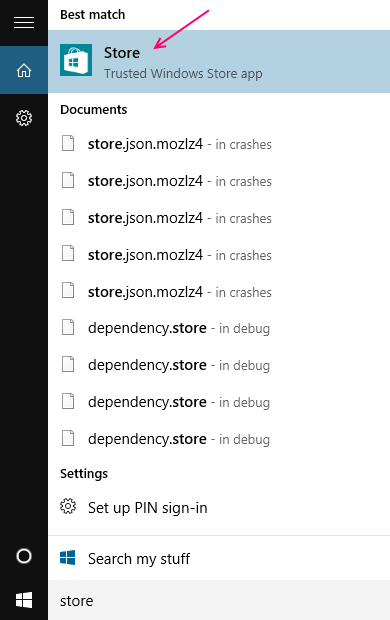
2 - Noklikšķiniet uz lietotāja ikonas, kas atrodas meklēšanas joslas kreisajā pusē.
3 - Pašreiz noklikšķiniet uz Microsoft konta, kas saistīts ar Windows veikalu.
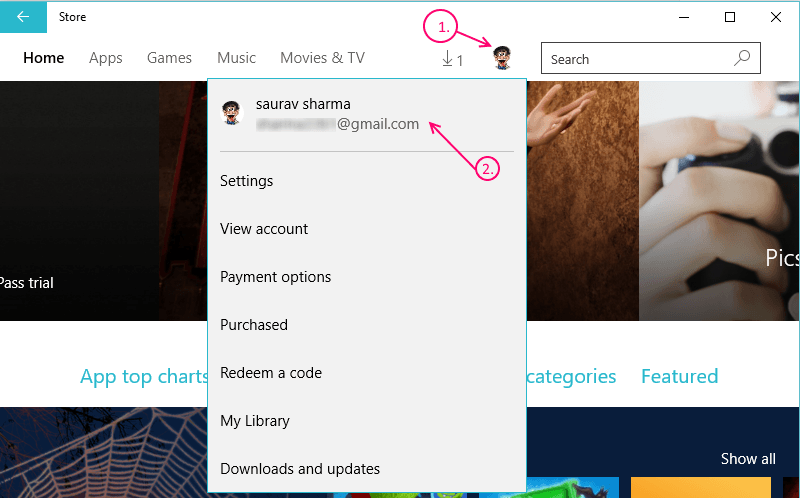
4- Tas parādīs vēl vienu dialoglodziņu ar to pašu Microsoft kontu, vēlreiz noklikšķiniet uz tā.
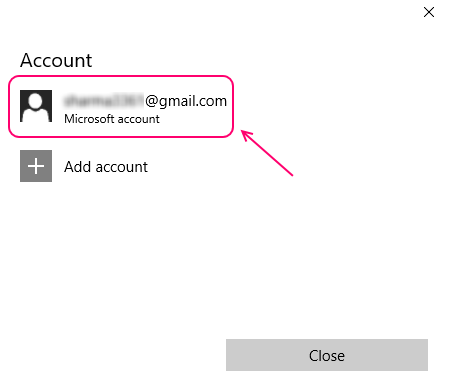
5 - Tagad zem Microsoft konta redzēsit iespēju Izrakstīties.
6. Noklikšķiniet uz Izrakstīties.
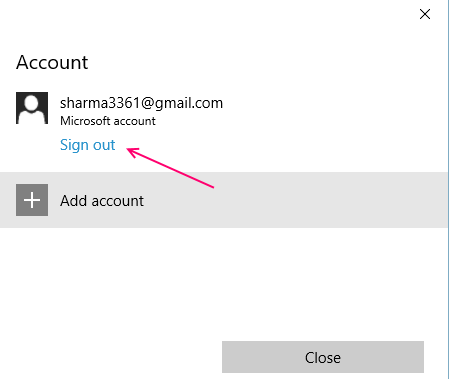
7 - Tas jūs izrakstīs no Windows veikala.
8. Aizveriet lietotni Windows veikals.
Tagad varat izmantot citu Microsoft kontu, lai pierakstītos veikalā, nemainot ar jūsu operētājsistēmu saistīto kontu.
veiciet pārējās darbības, lai to izdarītu
9. Atkal atveriet lietotni Windows veikals.
10. Noklikšķiniet uz tā paša lietotāja ikonas blakus meklēšanas joslai.
11- Tagad atlasiet Pierakstīties.
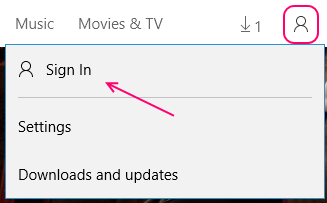
12 - Windows tagad lūgs jums izvēlēties kontu.
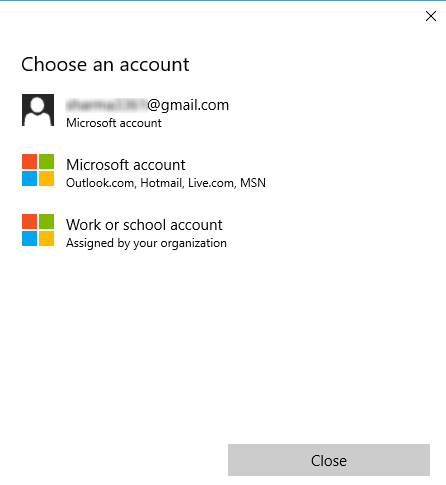
13. Varat izvēlēties esošu kontu, ja esat to konfigurējis, vai ievadīt jaunu vai izmantot darba vai skolas e-pasta ID atkarībā no jūsu vēlmēm.
A> Ja izvēlaties esošu kontu, jūs pierakstīsieties veikalā, izmantojot to, kamēr joprojām esat pierakstījies sistēmā Windows 10, izmantojot savu sākotnējo kontu.
B> Ja izvēlaties Ievadīt jaunu kontu vai Izmantot darba vai skolas kontu, nākamajā ekrānā būs jāievada konta nosaukums un parole.
SVARĪGI: Ja pierakstāties, izmantojot jaunu kontu, pēc konta rekvizītu ievadīšanas jums tiks parādīts logs ar paziņojumu Padariet to par savu.
Tas būtībā būs Windows, kurā tiks lūgts sinhronizēt iestatījumus un failus, kā arī atļauja izmantot to pašu Microsoft kontu pārējiem logiem.
Pārliecinieties, ka atlasījāt -Es vēlāk savienošu savu Microsoft kontu.
Tagad jums vajadzētu būt pierakstījies Windows veikalā, izmantojot citu izvēlēto Microsoft kontu 🙂


